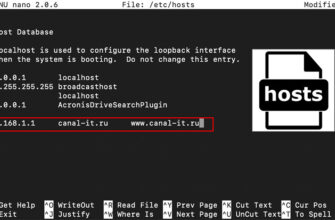Как узнать пароль от своего WiFi? Данный вопрос не редко возникает при попытке подключения к домашней беспроводной сети нового гаджета – смартфона, планшета, ноутбука и т.д. И это вполне объяснимо, ведь приобретя новое мобильное устройство, каждый пользователь желает использовать весь его функционал на 100%. Поэтому, как правило, в первую очередь производится его настройка для подключения к домашней беспроводной сети, позволяющей выходить в интернет и скачивать необходимые файлы данных. Но как узнать пароль от своей домашней WiFi сети, ели он был благополучно забыт? На самом деле проблема не настолько серьезна, как кажется на первый взгляд. И в данной теме мы постараемся дать подробный ответ на этот вопрос.
Вспоминаем пароль от WiFi с помощью настроек Windows
Первым, что можно посоветовать, это узнать пароль от WiFi через настройки Windows. Для этого потребуется ноутбук уже подключенный к беспроводной сети. Версия операционной системы Windows 7, 8 или 10 не имеет значения, принцип везде одинаков. Мы же рассмотрим, как можно посмотреть пароль от Wi-Fi на ноутбуке, работающим под управлением Windows 7.
Итак, нам необходимо открыть раздел «Свойства беспроводной сети». Это можно сделать через соответствующую иконку в области уведомлений, нажав по ней правой клавишей мыши и выбрав пункт «Центр управления сетями и общим доступом».
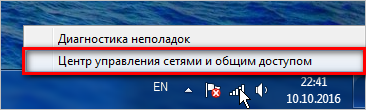
Далее в открывшемся окне с лева выбираем пункт «Управление беспроводными сетями».
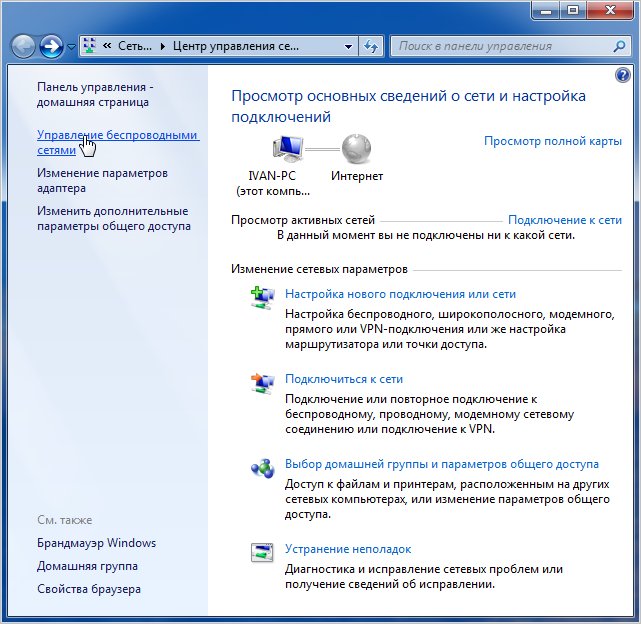
Откроется список доступных WiFi сетей, из которых выбираем нас интересующую и нажимаем по ней правой клавишей мыши. Появится контекстное меню, в котором выбираем «Свойства».
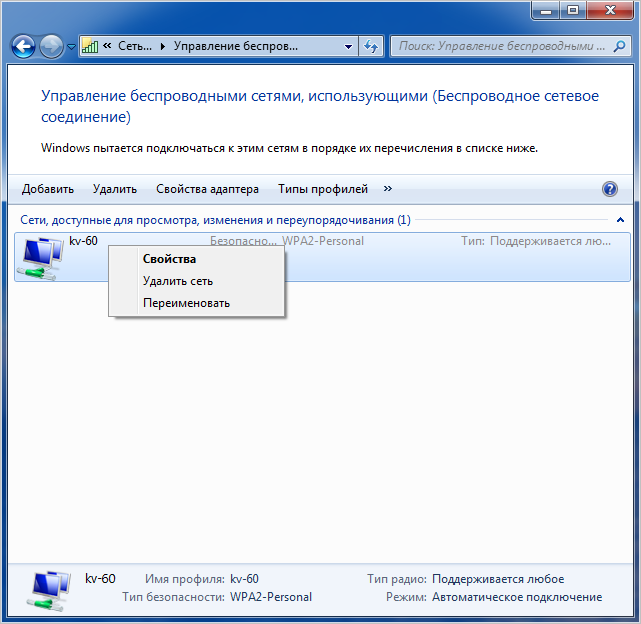
В открывшемся новом окне «Свойства беспроводной сети», во вкладке «Безопасность», ставим галочку «Отображать вводимые знаки». После чего в графе «Ключ безопасности сети» должен отобразиться действующий пароль на сеть WiFi.
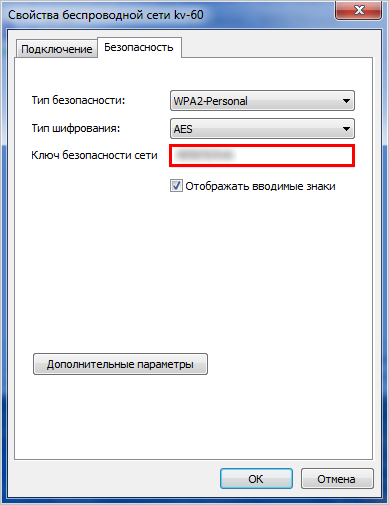
Узнаем пароль от WiFi в настройках роутера
Что делать если пользователь забыл пароль от своего WiFi, а в наличии только стационарный компьютер, подключенный к роутеру проводным соединением? В этом случае узнать его можно просто зайдя в настройки роутера. Пример покажем на роутере DIR 300, предоставленный компанией Ростелеком. Для входа в настройки откройте любой браузер, которым пользуетесь для выхода в интернет. Далее в адресной строке вводим IP-адрес роутера. Как правило, он имеет следующую числовую комбинацию – 192.168.1.1. Если данная комбинация не верна, то узнать какая она именно у вас поможет инструкция по применению роутера или этикетка, наклеенная на нижней его части.
После ввода правильного IP-адреса появится окно ввода логина и пароля. По умолчанию они всегда идентичны – admin и admin.
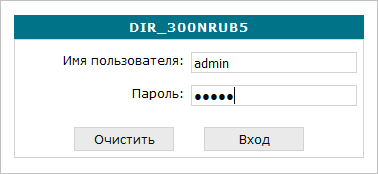
Далее попадаем в панель администрирования роутера, где представлен список всех разделов по его настройкам. Выбираем соответствующий раздел «WiFi» и открываем категорию «Настройки безопасности». В открывшемся окне, в графе «Ключ шифрования PSK», будет отображен действующий пароль, который можно при желании сменить.
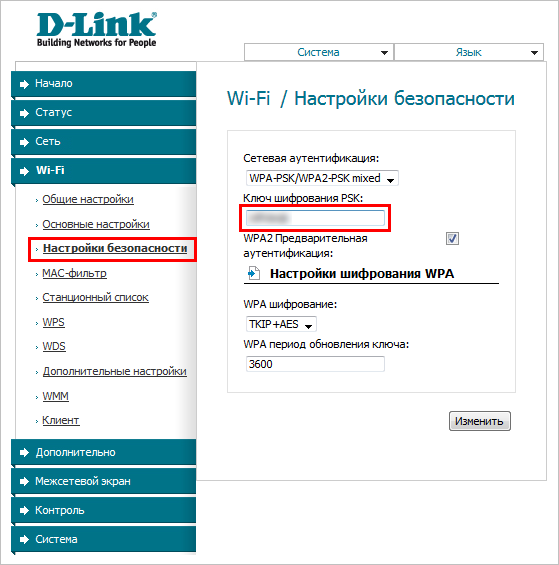
Обратите внимание: при смене пароля в настройках роутера, необходимо будет переписать его на всех мобильных устройствах, использующих данную сеть для выхода в интернет.
Узнаем пароль от своего WiFi при помощи стороннего ПО
Как узнать пароль от своего WiFi при помощи стороннего программного обеспечения? На самом деле программ, позволяющих без труда это сделать предостаточно. Мы же рассмотрим данный процесс в специализированной программе «WirelessKeyView».
Суть ее работы проста, она сканирует устройство, на котором произведен ее запуск, на наличие его подключений к сетям WiFi. То есть, если ваш ноутбук ранее подключался к нескольким доступным беспроводным сетям, то программа отобразит их все, с полной детализацией о их наименованиях и паролях для подключения к ним.
Создаем новый пароль для своего WiFi
Если узнать пароль от своего WiFi не получается, по причине отсутствия подключенного к сети ноутбука или утери данных для входа в настройки роутера, которые ранее были изменены вручную, то в этой ситуации поможет сброс настроек роутера до заводских установок и установка нового ключа шифрования. Делается это нажатием на кнопку «Reset», как правило, расположенной на задней стенке роутера.

После того, как роутер произведет сброс настроек и перезагрузится, открываем на стационарном компьютере браузер, и выполняем действия, описанные в предыдущем варианте.
Как видите, узнать, вспомнить и установить новый пароль для своего WiFi подключения не представляет каких-либо сложностей. Все описанные способы просты в повторении и, как правило, всегда помогают в выполнении поставленной задачи.
Материалы по теме:
- Как подключить домашний компьютер к Wi-Fi сети
- Как настроить локальную сеть через Wi-Fi роутер
- Чем отличается роутер от маршрутизатора?
- Как узнать пароль от Wi-Fi на телефоне
- Как усилить сигнал Wi-Fi роутера